จะเชื่อมต่อ WooCommerce กับ Facebook Shop ได้อย่างไร (เป็นขั้นเป็นตอน)
เผยแพร่แล้ว: 2023-04-07วิธียอดนิยมในการค้นพบผลิตภัณฑ์หรือแบรนด์ใหม่มีอะไรบ้าง สื่อสังคม. แพลตฟอร์มโซเชียลมีเดีย เช่น Facebook และ Instagram นั้นดีมากในการแสดงโฆษณาที่ตรงกับความสนใจของคุณ ทำให้คุณมีแนวโน้มที่จะซื้อจากพวกเขา ตอนนี้ ดูสถานการณ์นี้จากมุมมองของแบรนด์ของคุณ แบรนด์ของคุณสามารถใช้ประโยชน์จากโซเชียลมีเดียเพื่อแสดงผลิตภัณฑ์ต่อผู้มีโอกาสเป็นลูกค้า โซเชียลมีเดียยังเป็นวิธีที่ดีในการดึงดูดฐานแฟนคลับที่มีอยู่
Facebook และโดยส่วนขยายของ Instagram มีผู้มีโอกาสเป็นลูกค้ามากที่สุด หากคุณใช้ Facebook เพื่อสร้างชุมชนอยู่แล้ว การผสานรวม WooCommerce บน Facebook ถือเป็นความเคลื่อนไหวทางธุรกิจที่ยอดเยี่ยมสำหรับการขายสินค้า นอกจากนี้ คุณยังสามารถใช้การผสานการทำงานแบบเดียวกันเพื่อตั้งค่าโฆษณาบน Facebook ได้อีกด้วย
ดังนั้น คุณจะเชื่อมต่อ WooCommerce กับร้านค้า Facebook ได้อย่างไร คุณขายบน Facebook ได้อย่างไร? คุณควรใช้ปลั๊กอินอะไร บทความนี้จะตอบคำถามเหล่านี้และอีกมากมาย
TL; DR: เรากำลังใช้ปลั๊กอิน Facebook สำหรับ WooCommerce ที่สร้างโดยนักพัฒนาที่ยอดเยี่ยมที่ WooCommerce และ Facebook การผสานรวมเป็นเรื่องง่ายและใช้เวลามากสุดไม่กี่นาที มีบางจุดที่ต้องระวัง และเราได้พูดถึงเรื่องนี้ไปแล้วในบทความ เช่นเคย เราขอแนะนำอย่างยิ่งให้สำรองข้อมูลร้านค้า WooCommerce ของคุณด้วย BlogVault ก่อนที่คุณจะทำการเปลี่ยนแปลงใดๆ การสำรองข้อมูลจะทำหน้าที่เป็นประกันในกรณีที่ไซต์ขัดข้องหรือปลั๊กอินบั๊กกี้
การเชื่อมต่อ WooCommerce กับร้านค้าบน Facebook เป็นกระบวนการที่ง่าย คุณจะต้องติดตั้งปลั๊กอินที่เหมาะสมบน wp-admin จากนั้นเชื่อมต่อจาก wp-admin หรือหน้า Facebook ของคุณ นั่นคือส่วนทางเทคนิค
นอกจากนี้ คุณต้องมีบัญชี Facebook ที่ตรงตามข้อกำหนดของ Meta สำหรับบัญชีธุรกิจอยู่แล้ว เพจหรือบัญชีนั้นพูดถึงผลิตภัณฑ์ที่คุณขายอยู่แล้ว และเชื่อมต่อกับโดเมนที่ Meta สามารถตรวจสอบได้ Meta ยังมีรายชื่อประเทศที่รองรับ นี่คือข้อกำหนดพื้นฐาน สำหรับรายละเอียดเพิ่มเติม ต่อไปนี้คือรายการข้อกำหนดคุณสมบัติการได้รับสิทธิ์ใน Meta's Commerce
วิธีเชื่อมต่อ WooCommerce กับ Facebook Shop
ในส่วนนี้ เราจะกล่าวถึงการใช้ปลั๊กอิน Facebook สำหรับ WooCommerce เพื่อเชื่อมต่อไซต์ของคุณกับร้านค้าบน Facebook เราจะพูดถึงการตั้งค่าพื้นฐานและข้อกำหนด
ขั้นตอนที่ 1: เข้าสู่ระบบ Facebook
- ลงชื่อเข้าใช้บัญชี Facebook ของคุณก่อนที่จะเริ่มกระบวนการ หากคุณกำลังสร้างใหม่ คุณจะต้องรอเพื่อเชื่อมต่อกับไซต์ WooCommerce ของคุณ ดังที่เราได้กล่าวไว้ก่อนหน้านี้ Meta จำเป็นต้องรู้ว่าบัญชีของคุณเชื่อถือได้ ตามแนวทางของพวกเขา หมายความว่าคุณต้องมีชุมชนที่มีอยู่และเพจ Facebook ที่แสดงผลิตภัณฑ์ของคุณ
ขั้นตอนที่ 2: ติดตั้งปลั๊กอิน Facebook สำหรับ WooCommerce
- เมื่อคุณลงชื่อเข้าใช้แล้ว ให้กลับไปที่แผงผู้ดูแลระบบ WordPress ของคุณ วางเมาส์เหนือ ปลั๊กอิน ในแถบด้านข้าง แล้วคลิก เพิ่มใหม่
- ในแถบค้นหา ให้มองหา Facebook สำหรับ WooCommerce ปลั๊กอิน
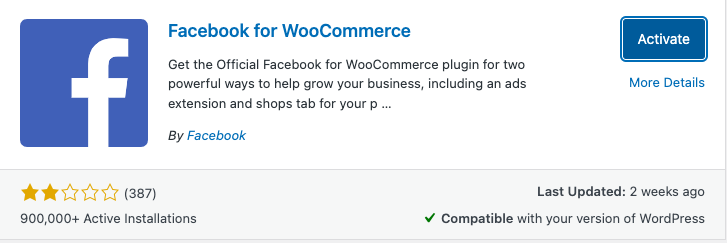
- คลิก ติดตั้ง และ เปิดใช้งาน เพื่อเริ่มใช้ปลั๊กอิน
ขั้นตอนที่ 3: เชื่อมต่อบัญชี Facebook กับ WooCommerce
- เมื่อเปิดใช้งานปลั๊กอินแล้ว คุณจะสังเกตเห็นว่ามีรายการใหม่ในแถบด้านข้างที่เรียกว่า Marketing
- ไปที่แท็บ การตลาด แล้วคลิก Facebook
- คลิก เสร็จสิ้นการตั้งค่า และ เริ่มต้นใช้งาน เพื่อเริ่มกระบวนการเชื่อมต่อไซต์ของคุณกับ Facebook
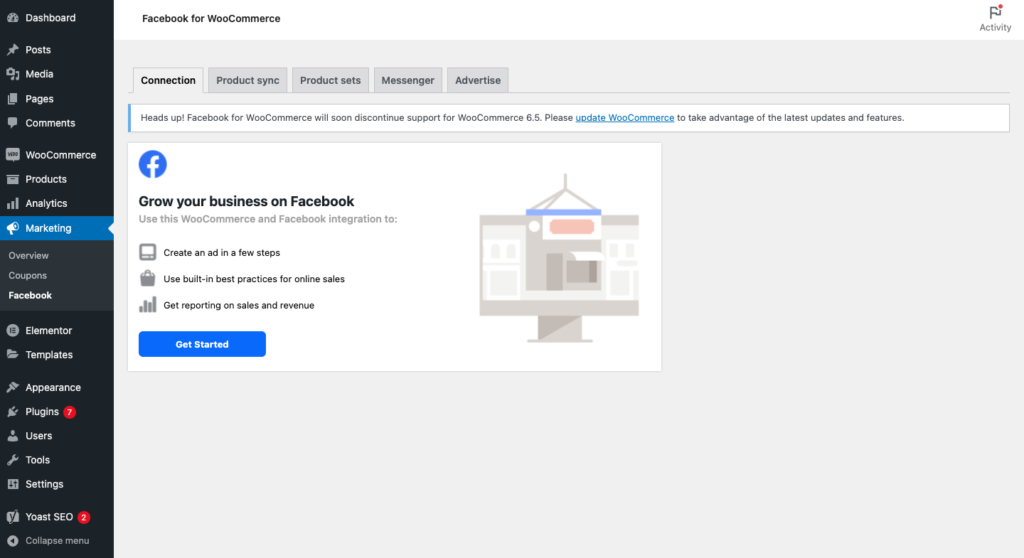
- คุณจะถูกนำไปยังหน้าใหม่ เลือกบัญชีที่คุณลงชื่อเข้าใช้แล้วคลิก ดำเนินการต่อในชื่อ
- คุณจะเห็นอีกหน้าหนึ่งซึ่งคุณจะเห็นสามตัวเลือก: ร้านค้าบน Facebook, โฆษณาบน Facebook และการซื้อบน Instagram คลิก Facebook Shop แล้วคลิก เริ่มต้น
- จากนั้นคุณจะได้รับแจ้งให้สร้างบัญชีธุรกิจหรือเลือกบัญชีที่มีอยู่ หากคุณจำเป็นต้องสร้างบัญชีธุรกิจ คุณจะถูกขอให้เพิ่มชื่อธุรกิจ หากไม่มี ให้เลือกบัญชีธุรกิจแล้วคลิก ดำเนินการต่อ
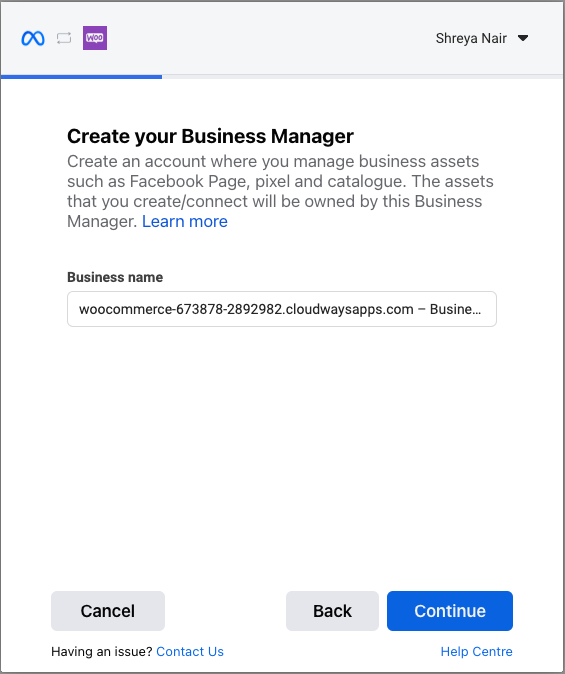
- คลิก ดำเนินการต่อ ในหน้าถัดไป (บัญชีธุรกิจใหม่ของคุณจะถูกเลือกโดยอัตโนมัติ)
- จากนั้น เลือกเพจ Facebook ที่มีอยู่ซึ่งเชื่อมโยงกับร้านค้าของคุณ แล้วคลิก ดำเนินการต่อ
- หน้าถัดไปจะเกี่ยวกับแคตตาล็อกสินค้า คุณสามารถเลือกหรือสร้างแคตตาล็อกสินค้าและบัญชีโฆษณาใหม่ได้
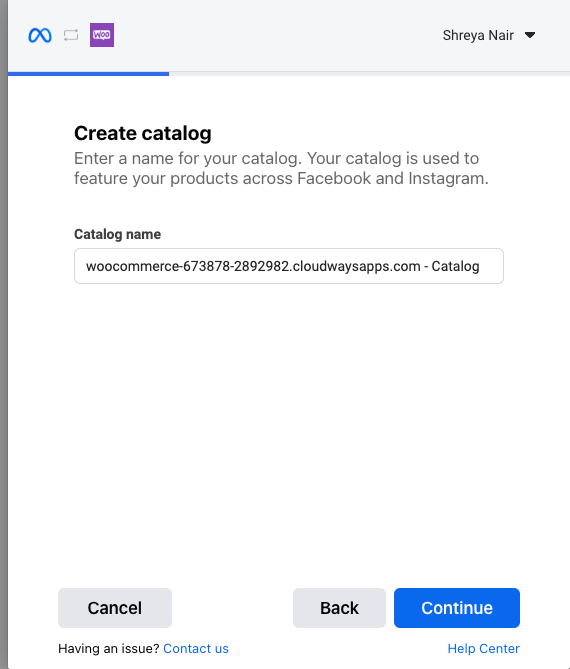
- จากนั้น ยืนยันบัญชี Facebook Commerce ที่ถูกต้อง แล้วคลิก C ดำเนินการต่อ
- เพิ่มบัญชี Instagram หากคุณมี
- สุดท้าย เลือกว่าอนุญาตให้รวม WooCommerce ทำอะไรได้บ้าง ตรวจสอบให้แน่ใจว่าได้เปิดใช้งานสิ่งที่ถูกทำเครื่องหมายว่าจำเป็น เช่น การอนุญาตในการจัดการโฆษณาที่คุณมีสิทธิ์เข้าถึง เมื่อคุณทำเสร็จแล้ว ให้คลิก เสร็จสิ้น เมื่อคุณพร้อม
ตอนนี้คุณได้รวมร้านค้า WooCommerce เข้ากับ Facebook เรียบร้อยแล้ว
หมายเหตุ: คุณสามารถเชื่อมต่อ WooCommerce กับบัญชี Facebook ของคุณได้โดยคลิกที่ Meta Business Suite บนหน้าแรกของ Facebook จากนั้นคลิก แอพธุรกิจ และค้นหา การรวม WooCommerce คลิก เชื่อมต่อ และปฏิบัติตามคำแนะนำเดียวกันกับด้านบน นี่เป็นกระบวนการที่ยาวกว่าซึ่งเกี่ยวข้องกับการกลับไปกลับมาจาก wp-admin และ Facebook
ทำไมคุณควรเชื่อมต่อ WooCommerce กับร้านค้า Facebook
ต่อไปนี้เป็นเหตุผลบางประการที่เราแนะนำให้เชื่อมต่อ WooCommerce กับร้านค้าบน Facebook:
- สร้างโฆษณาที่ตรงเป้าหมายได้อย่างง่ายดาย : ดังที่เราได้กล่าวไว้ก่อนหน้านี้ โซเชียลมีเดียนั้นยอดเยี่ยมเพราะคุณสามารถสร้างโฆษณาที่ตรงเป้าหมายได้ API การแปลงของ Meta ช่วยสร้างสะพานเชื่อมระหว่างข้อมูลโฆษณาของคุณและระบบ เพื่อให้คุณสามารถปรับปรุงโฆษณาที่ตรงเป้าหมายได้ โฆษณาที่ตรงเป้าหมายเป็นกุญแจสำคัญในการเข้าถึงลูกค้าของคุณในที่ที่พวกเขากำลังเรียกดูและใช้ประโยชน์จากเวลาที่ลูกค้าใช้ในการเลื่อนดูบน Facebook
- เพิ่ม Messenger ในไซต์ของคุณ: ช่วยให้ลูกค้าเชื่อมต่อกับคุณบนแพลตฟอร์มที่พวกเขาคุ้นเคยอยู่แล้ว สิ่งนี้สร้างความน่าเชื่อถือและความไว้วางใจ สิ่งนี้ยังช่วยรักษาความสัมพันธ์ที่ดีขึ้นกับลูกค้าของคุณ
- เข้าถึงผู้ชมได้มากขึ้น: Facebook มีผู้ใช้มากมายทั่วโลก มีอัลกอริทึมสำหรับเนื้อหาที่จะแพร่ระบาดและเข้าถึงผู้ชมทั่วโลก ดังนั้น หากคุณรู้วิธีใช้โซเชียลมีเดีย คุณจะสามารถเข้าถึงผู้ชมจำนวนมากขึ้นได้มากกว่าการที่คุณทำธุรกรรมทางการเงินบนเว็บไซต์ของคุณเพียงอย่างเดียว
- เริ่มขายได้ง่ายๆ : การซิงค์ร้านค้า WooCommerce ทั้งหมดของคุณกับ Facebook นั้นง่ายมาก คุณสามารถเริ่มขายบน Facebook ได้ในเวลาไม่กี่นาที ดังนั้น หากคุณมีชุมชนบน Facebook อยู่แล้ว คุณสามารถเริ่มเห็นผลลัพธ์ได้อย่างรวดเร็ว
ทางเลือกแทน Facebook สำหรับปลั๊กอิน WooCommerce
แม้ว่าปลั๊กอิน Facebook สำหรับ WooCommerce จะเป็นตัวเลือกที่ยอดเยี่ยม แต่ก็มีทางเลือกอื่นๆ
- โซเชียลคอมเมิร์ซสำหรับ CEDCommerce: รวมเข้ากับไซต์ WooCommerce ของคุณได้อย่างง่ายดาย และช่วยให้คุณขายผลิตภัณฑ์บนแพลตฟอร์ม Commerce ทั้งหมดของ Facebook คุณสามารถจัดการคำสั่งซื้อบนแดชบอร์ดเฉพาะเพียงรายการเดียว แม้ว่าจะชำระเงินบน Facebook หรือ Instagram ก็ตาม
- ฟีดแคตตาล็อก ELEX WooCommerce สำหรับ Facebook และ Instagram: คุณสามารถอัปโหลดข้อมูลผลิตภัณฑ์บน Facebook และซิงค์ผลิตภัณฑ์ WooCommerce ไปยังร้านค้า Facebook ของคุณโดยอัตโนมัติ คุณสามารถลงรายการสินค้าเป็นโฆษณาบน Facebook Marketplace หรือ Instagram Shopping
- SocialShop โดย OneCommerce: แก้ไขและเพิ่มประสิทธิภาพผลิตภัณฑ์ของคุณสำหรับ Facebook, Google และ TikTok ด้วย SocialShop นอกจากนี้ยังมีข้อมูลเพิ่มเติมและวิเคราะห์ฟีดผลิตภัณฑ์ของคุณ เพื่อให้คุณเพิ่มประสิทธิภาพฟีดได้ดียิ่งขึ้น
การแก้ไขปัญหาการรวม WooCommerce Facebook
แม้ว่าเราจะให้คำแนะนำโดยละเอียดเกี่ยวกับวิธีเชื่อมโยง WooCommerce กับร้านค้าบน Facebook อย่างถูกต้อง แต่อาจมีปัญหาบางอย่างที่คุณพบ ต่อไปนี้คือปัญหาที่เป็นไปได้และวิธีแก้ปัญหาที่เหมาะสม

1. WooCommerce ไม่เชื่อมต่อกับ Facebook จะทำอย่างไร?
ขั้นตอนแรกคือการตรวจสอบบันทึก นี่คือวิธีที่คุณทำ:
- วางเมาส์เหนือแท็บ WooCommerce แล้วคลิก สถานะ
- คลิก บันทึก แล้วคุณจะพบข้อมูลเกี่ยวกับสิ่งที่ทำให้เกิดข้อผิดพลาด
ขึ้นอยู่กับข้อผิดพลาด ลองวิธีแก้ไขปัญหาต่อไปนี้:
- ไม่มีโทเค็น
ส่วนขยาย Facebook สำหรับ WooCommerce ต้องการการอนุญาตบางอย่างเพื่อให้ทำงานได้อย่างถูกต้อง คุณอาจไม่ได้ให้สิทธิ์ที่จำเป็น ลองเชื่อมต่อบัญชี Facebook ของคุณกับ WooCommerce อีกครั้ง และเมื่อได้รับแจ้งให้เลือกว่า WooCommerce อนุญาตให้ทำอะไร ตรวจสอบให้แน่ใจว่าอนุญาตทุกรายการที่ระบุว่าจำเป็น
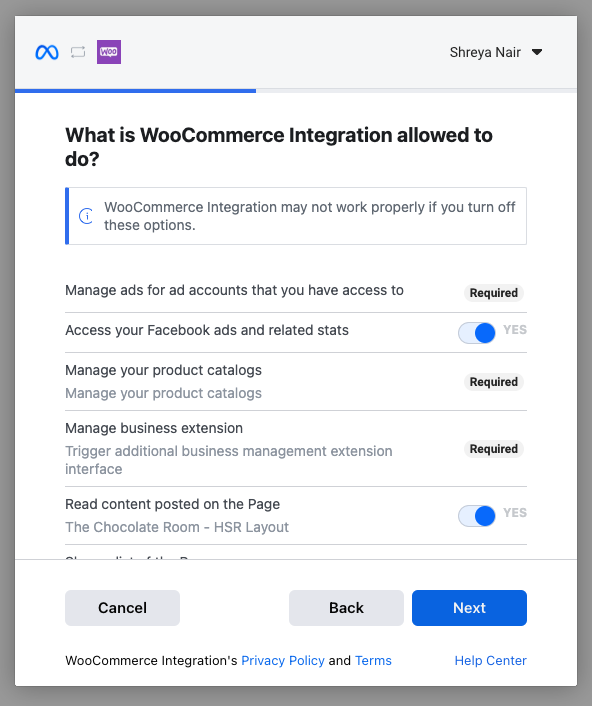
- ข้อผิดพลาดที่เกิดจากอักขระที่ไม่ใช่ภาษาละติน
รหัสธุรกิจภายนอกของ Facebook ของคุณต้องมีเฉพาะอักขระที่เป็นตัวอักษรและตัวเลขเท่านั้น คุณจะเห็นข้อผิดพลาดนี้หาก ID ธุรกิจของคุณมีอักขระพิเศษ เช่น! หรือ $. ในการแก้ไขข้อผิดพลาด:
- เข้าถึงหน้าตัวเลือกที่ซ่อนอยู่: บนแท็บใหม่ เปิด URL ต่อไปนี้:
[site_url]/wp-admin/options.php
โปรดใส่ URL ของไซต์จริงของคุณแทน [site_urL]
เป็นหน้าตัวเลือกที่ซ่อนอยู่ ดังนั้น เราขอแนะนำให้คุณสำรองไซต์ของคุณด้วย BlogVault ก่อนทำการเปลี่ยนแปลงใดๆ และดำเนินการด้วยความระมัดระวัง โปรดระวังการเปลี่ยนแปลงที่คุณทำกับหน้านี้ เนื่องจากความผิดพลาดเพียงเล็กน้อยอาจทำให้ไซต์ของคุณเสียหายได้
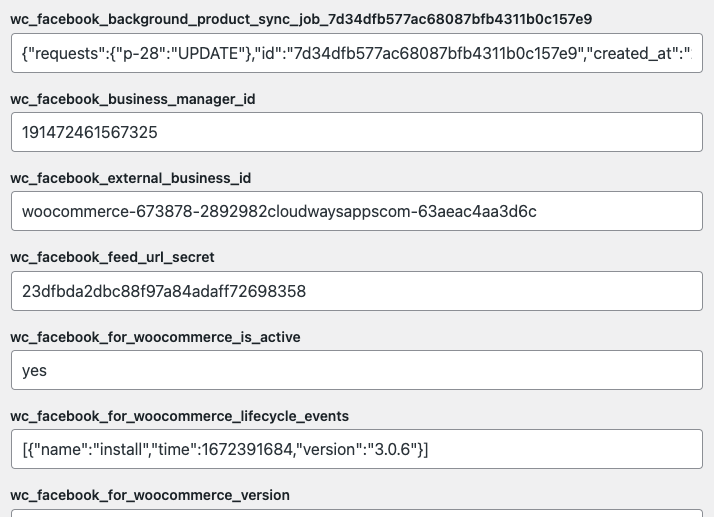
- ตรวจสอบอักขระพิเศษ: ถัดไป ค้นหา wc_facebook_external_business_id ตรวจสอบให้แน่ใจว่ามีอักขระที่เป็นตัวอักษรและตัวเลขเท่านั้น ลบอักขระพิเศษใดๆ
- บันทึกการเปลี่ยนแปลง: เลื่อนไปที่ด้านล่างสุดแล้วคลิก บันทึกการเปลี่ยนแปลง เมื่อเสร็จแล้ว ให้ลองเชื่อมต่อกับ Facebook ใหม่อีกครั้ง
- ข้อผิดพลาดที่เกิดจากการขาดการตรวจสอบสิทธิ์แบบสองปัจจัย
ด้วยเหตุผลด้านความปลอดภัย Facebook จำเป็นต้องเปิดใช้งานการตรวจสอบสิทธิ์สองปัจจัยในบัญชี Facebook ของคุณ นี่คือวิธีที่คุณสามารถทำได้:
- เปิดหน้าการรักษาความปลอดภัยและการเข้าสู่ระบบ : ไปที่หน้าแรกของ Facebook แล้วคลิกรูปโปรไฟล์ของคุณที่ด้านขวาบน จากนั้นคลิก การตั้งค่าและความเป็นส่วนตัว จากนั้นคลิก การตั้งค่า จากนั้นคลิก ความปลอดภัยและการเข้าสู่ระบบ ในแถบด้านข้าง
- เปิดใช้งานการรับรองความถูกต้องด้วยสองปัจจัย: เลื่อนลงมาจนกว่าคุณจะเห็นส่วนสำหรับการรับรองความถูกต้องด้วยสองปัจจัย แล้วคลิก แก้ไข จากนั้น เลือกระหว่างแอปการตรวจสอบสิทธิ์ ข้อความ หรือคีย์ความปลอดภัยเป็นวิธีการยืนยัน
2. ร้านค้า Facebook ไม่ซิงค์กับ WooCommerce
หากคุณสามารถเชื่อมต่อ WooCommerce กับ Facebook ได้ แต่ยังคงมีปัญหา เช่น ไม่สามารถซิงค์ร้านค้า WooCommerce ของคุณกับร้านค้าบน Facebook ได้ ต่อไปนี้เป็นวิธีแก้ปัญหาที่เป็นไปได้:
รีเฟรชการซิงค์อัตโนมัติ:
สิ่งนี้คล้ายกับการขยับปลั๊กในซ็อกเก็ตเล็กน้อยเพื่อให้แน่ใจว่าเสียบปลั๊กจนสุดและถูกต้อง บางครั้ง คุณเพียงแค่ต้องรีเฟรชการซิงค์อัตโนมัติเพื่อให้แน่ใจว่าทำงานได้อย่างถูกต้อง นี่คือวิธีที่คุณทำ:
- เปิดการตั้งค่าการผสานรวม: บนแดชบอร์ดผู้ดูแลระบบ WordPress ให้คลิก WooCommerce ในแถบด้านข้างแล้วคลิก การตั้งค่า จากนั้นคลิก การผสานรวม
- เชื่อมต่อ API ใหม่: หากคุณเห็นข้อผิดพลาดจากปลั๊กอิน Facebook บนแท็บนี้ คุณจะต้องเชื่อมต่อ API ใหม่ เพียงคลิกที่ข้อความแจ้งที่ปรากฏ
รีเซ็ตการกำหนดค่า
หากคุณพิจารณาตัวอย่างปลั๊ก-อิน-ซ็อกเก็ต การดำเนินการนี้จะเทียบเท่ากับการถอดปลั๊กออกแล้วลองเชื่อมต่อใหม่อีกครั้ง ลบร่องรอยของการกำหนดค่าก่อนหน้านี้ทั้งหมด และลองใหม่ตั้งแต่ต้น
- ลบการกำหนดค่าที่มีอยู่: ในการตั้งค่า WooCommerce คลิกแท็บ การผสานรวม มองหา ตัวเลือกขั้นสูง แล้วคลิก ลบการตั้งค่า
- ลองเชื่อมต่ออีกครั้ง : คุณจะต้องเชื่อมต่อกับ Facebook ใหม่ เป็นเรื่องดีที่กระบวนการเชื่อมต่อสั้นมาก
คำแนะนำของเราสำหรับไซต์ WooCommerce ของคุณ
เมื่อคุณเชื่อมต่อ WooCommerce กับร้านค้าบน Facebook แล้ว ธุรกิจของคุณจะเติบโตขึ้น มีปลั๊กอินที่จำเป็นมากมายที่เราแนะนำให้คุณติดตั้งเพื่อจัดการไซต์ของคุณได้เป็นอย่างดี ปลั๊กอินเหล่านี้จะปรับขนาดตามธุรกิจของคุณ และคุณจะเห็นว่างานบำรุงรักษาจำนวนมากถูกถอดออกจากจานของคุณ ดังนั้นคุณจึงสามารถมุ่งเน้นไปที่การสร้างธุรกิจของคุณแทน
- BlogVault : ร้านค้า WooCommerce มีความเคลื่อนไหวอยู่เสมอ ลูกค้าเรียกดูหรือสั่งซื้อจากพวกเขาในช่วงเวลาต่างๆ ของวัน สิ่งนี้ทำให้การสำรองข้อมูลไซต์ของคุณเป็นสิ่งสำคัญเสมอ ปลั๊กอินสำรองเหมาะสำหรับร้านค้า WooCommerce ก็ต่อเมื่อมีการสำรองข้อมูลตามเวลาจริง การสำรองข้อมูลตามเวลาจริงทำให้มั่นใจได้ว่าข้อมูลของลูกค้าของคุณจะไม่สูญหายไปตลอดกาล ในกรณีที่เกิดการขัดข้อง
- MalCare : ปลั๊กอินความปลอดภัยมีความสำคัญเท่าเทียมกันกับปลั๊กอินสำรอง MalCare สแกนไซต์ของคุณโดยอัตโนมัติทุกวันเพื่อหามัลแวร์และล้างมัลแวร์ด้วยคลิกเดียว นอกจากนี้ยังมีไฟร์วอลล์ขั้นสูงที่ปกป้องไซต์ของคุณจากการโจมตีของแฮ็กเกอร์และมัลแวร์
- Google Analytics: ปลั๊กอิน Google Analytics ช่วยให้คุณติดตามการเข้าชมและทำความเข้าใจว่าผลิตภัณฑ์ใดทำงานหรือไม่ ต่อไป นี้ เป็นบทความเกี่ยวกับวิธีเพิ่ม Google Analytics ลงในไซต์ของคุณ
- RankMath: ปลั๊กอินอื่นที่ช่วยในการรับส่งข้อมูลคือปลั๊กอิน SEO เช่น RankMath มีเครื่องมือและข้อมูลเกี่ยวกับวิธีทำให้ร้านค้าของคุณมีอันดับดีขึ้นในผลการค้นหาของ Google หากคุณกำลังมองหาทางเลือกอื่นแทน RankMath โปรดดูบทความเปรียบเทียบปลั๊กอิน SEO ยอดนิยมของเรา เรายังมีคำแนะนำในการใช้ SEO เพื่อทำให้ WooCommerce มีอันดับดีขึ้น
- ช่องทางการชำระเงิน: หากคุณเคยซื้อสินค้าทางออนไลน์ คุณอาจเคยเห็นหน้าชำระเงินของร้านค้าเปลี่ยนเส้นทางไปที่ Stripe หรือ PayPal เหล่านี้เป็นเกตเวย์การชำระเงินยอดนิยมที่จัดการธุรกรรมระหว่างร้านค้าออนไลน์ ธนาคาร ผู้รับเงิน และหน่วยงานกำกับดูแล เรามีบทแนะนำเกี่ยวกับวิธีรวมไซต์ของคุณเข้ากับ Stripe, PayPal และ Apple Pay เรายังมีบทความอื่นที่ช่วยให้คุณเข้าใจวิธีเลือกช่องทางการชำระเงิน
ความคิดสุดท้าย
โซเชียลมีเดียเป็นเครื่องมือที่มีประสิทธิภาพในการพบปะลูกค้าและโน้มน้าวใจให้ซื้อสินค้าของคุณ การมีตัวตนในโลกออนไลน์เป็นส่วนสำคัญในการเติบโตของธุรกิจของคุณ เพราะจะสร้างความน่าเชื่อถือและสร้างชุมชน เมื่อจัดการเรียบร้อยแล้ว ปลั๊กอินเช่น Facebook สำหรับ WooCommerce จะช่วยให้คุณขายสินค้าในชุมชนเดียวกันได้ ทำให้วิธีนี้เป็นวิธีที่ยอดเยี่ยมในการเพิ่มยอดขาย
คำถามที่พบบ่อย
WooCommerce ผสานรวมกับ Facebook หรือไม่
ใช่. มันไม่ คุณต้องมีบัญชี Facebook และปลั๊กอิน WordPress เช่น Facebook สำหรับ WooCommerce เมื่อติดตั้งปลั๊กอินแล้ว ให้เชื่อมต่อ WooCommerce กับร้านค้าบน Facebook และสร้างโฆษณาบน Facebook จัดการคำสั่งซื้อและการตลาดทั้งหมดของคุณบนแดชบอร์ด wp-admin
ปลั๊กอิน Facebook สำหรับ WooCommerce อยู่ที่ไหน
เมื่อติดตั้งปลั๊กอินแล้ว ให้ไปที่แท็บการตลาดในแถบด้านข้างแดชบอร์ด wp-admin จากนั้นเชื่อมต่อกับบัญชี Facebook ของคุณจากเพจนั้น คุณจะต้องเลือกบัญชี เพจ และบัญชีโฆษณาที่ถูกต้อง จากนั้นคุณสามารถเริ่มขายบน Facebook ด้วยโฆษณา
